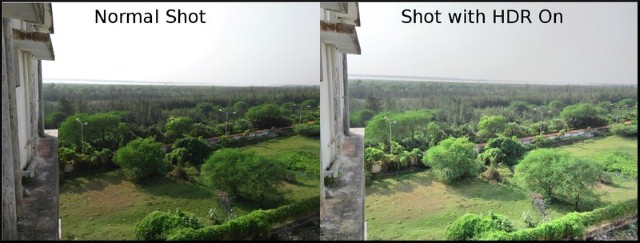12 interesantes consejos y trucos para la cámara del teléfono Android que debes probar
Los teléfonos Android de hoy tienen cámaras increíbles con el potencial de tomar fotos comparables a las cámaras DSLR. Si eres un fanático de la fotografía de teléfonos inteligentes, entonces debes conocer todo el potencial de la cámara de tu teléfono.
La cámara de tu Android puede hacer más de lo que crees, y hoy enumeraré 12 interesantes consejos y trucos para la cámara de Android que seguramente te ayudarán a usar la cámara de tu teléfono de maneras más interesantes.
1 Toma una foto con las teclas de volumen
El mejor consejo que le he dado a mi esposa; según lo citado por mi propia esposa (aunque no estoy seguro de si fue una burla o un agradecimiento). En la mayoría de los teléfonos Android, puede tomar una foto fácilmente con solo mantener presionada cualquiera de las teclas de volumen. Tomar una foto con el botón virtual en pantalla puede ser un poco engorroso, especialmente cuando se toman selfies.
El uso de las teclas de volumen para tomar fotografías ofrece un agarre firme que conduce a una menor distorsión. Además, si te gusta tomar selfies con la cámara trasera, te salvará de ese momento incómodo en el que posas e intentas tocar ciegamente el botón virtual sin éxito (estuve allí, lo hice).
2 Acérquese usando binoculares, o diablos, incluso telescopio
La cámara de su teléfono puede tomar imágenes de alta calidad de cualquier cosa que se amplíe en un binocular o en la vista de un telescopio. Simplemente coloque la lente del teléfono en el ocular del binocular/telescopio y todo lo que esté ampliado en el otro lado aparecerá en la pantalla de su teléfono.
Por supuesto, será un poco sensible señalar el objeto exacto, pero un poco de práctica y múltiples tomas deberían darte lo que necesitas. Si está interesado en la "Astrofotografía con teléfonos inteligentes", consulte este práctico artículo sobre cómo usar correctamente su teléfono inteligente para tomar fotografías a través de un telescopio.
3 Leer códigos de barras y códigos QR
La cámara de su teléfono Android también puede escanear y leer códigos de barras y códigos QR para interpretar información. Es posible que ya haya visto ofertas detrás de productos que le piden que escanee el código para obtener más información, etc. Bueno, esta información se puede interpretar fácilmente con una aplicación de escáner de código de barras.
Hay muchas aplicaciones disponibles para Android, pero personalmente me gusta Barcode Scanner porque es simple y facilita el escaneo de códigos de barras y códigos QR.
4 Mantenga el uso del flash de la cámara al mínimo
Siempre he mantenido el flash de mi teléfono Android en el modo "Siempre encendido" pensando que más luz conduce a mejores imágenes, chico, estaba equivocado. La historia es en realidad todo lo contrario. El flash está ahí para ayudarlo a tomar fotografías en áreas donde hay poca o ninguna luz, no es un reemplazo de la luz natural o incluso de la luz de la habitación.
Tomar fotografías con el flash genera parches de luz extraños en la imagen y un desequilibrio en las sombras. Solo debe usar el flash donde haya menos luz y esté seguro de que encender el flash ayudará a obtener una mejor foto. En pocas palabras, trate el flash como último recurso; no un potenciador.
5 Toma fotos HDR
Puede tomar fotos de alta calidad con gran detalle utilizando la función HDR de su teléfono. La función HDR básicamente toma varias fotos de la escena y luego usa las áreas con la mejor exposición a la luz para crear la imagen perfecta. Si hay un problema de luz brillante y oscura en cualquier escena, la foto HDR ofrecerá los mejores resultados.
La mayoría de los nuevos teléfonos Android vienen con esta característica incorporada, y también puede usar una aplicación de terceros como HDR Camera si es necesario.
6 Digitalizar negativos de fotos
Si tiene algunos negativos antiguos que desea digitalizar o simplemente ver lo que hay en ellos, entonces la cámara de su teléfono puede ayudar. El efecto negativo disponible en la aplicación de la cámara de su teléfono puede mostrar la imagen dentro de negativos con colores completos. Simplemente sostenga los negativos contra una bombilla y coloque la lente de la cámara contra ella. Cuando active el filtro negativo en la aplicación de la cámara, verá una imagen en color en su lugar.
No esperes gran calidad. No puede usar este método para digitalizar las fotos y enmarcarlas en su hogar. Aunque es lo suficientemente bueno para ver imágenes en color. Si está interesado en digitalizar negativos con gran calidad, también necesitará algunas herramientas adicionales. Vea este método de bricolaje para digitalizar negativos antiguos con una calidad confiable usando la cámara de su teléfono inteligente.
7 Ver rayos infrarrojos
Los ojos humanos no pueden ver los rayos infrarrojos, pero la cámara de su teléfono puede verlos. Para probarlo, simplemente coloque la cámara de su teléfono contra el control remoto de su televisor y presione cualquier botón, debería ver una luz azul iluminada. De hecho, usé este truco para verificar un control remoto de TV muerto, también puede ayudarte.
Además de los controles remotos de TV, los rayos infrarrojos también se utilizan para muchos otros propósitos clave. Por ejemplo, muchos sistemas de seguridad utilizan rayos infrarrojos que activan una alarma cuando alguien los atraviesa. Puedes ver esos rayos con la cámara de tu teléfono Android apuntándolos hacia ellos. Ahora, solo si los ladrones de películas de acción supieran este truco…
Nota: las cámaras de los teléfonos inteligentes intentan suprimir los rayos infrarrojos tanto como sea posible para obtener fotos de mejor calidad. Si está interesado en ver claramente los rayos infrarrojos, debe consultar una aplicación de cámara infrarroja dedicada .
8 Crea clones digitales de ti mismo
La función de toma panorámica de su teléfono le permite tomar varias fotos de un área grande y unirlas para crear una sola foto. Esto le permite tomar fotografías de grandes paisajes que, de otro modo, serían demasiado amplios para caber en el objetivo. Ahora, ¿qué pasaría si estuvieras parado en cada una de las fotos? ¿No hará que parezca que hay varios clones tuyos en una sola foto?
Para hacer esto, cambie su ubicación con la cámara mientras alguien (tal vez su amigo) mueve la cámara para crear la toma panorámica. El resultado final parecerá que hay varios clones tuyos en la imagen. Para animar las cosas, también puede cambiar rápidamente los accesorios de ropa (como una gorra) y su pose para que parezca real.
9 Espera y enfócate en el objeto correcto
Tu cámara necesita enfocar antes de tomar la foto perfecta. Muchas cámaras de teléfonos Android tardan de 1 a 2 segundos en enfocarse después de iniciarse. Por lo tanto, no debe tomar una foto inmediatamente después de iniciar la aplicación. Además, también debe decirle manualmente a la cámara cuál es el enfoque de la imagen. Tu teléfono puede enfocar automáticamente las caras, pero tendrás que ajustar manualmente el enfoque de los objetos.
Para hacer esto, simplemente toque el objeto que desea enfocar y el marco de enfoque se moverá hacia él. Esto conducirá a fotos de alta calidad sin efecto borroso.
10 Reemplace la aplicación de cámara predeterminada
La aplicación de cámara predeterminada en su teléfono Android es buena, pero también hay alternativas realmente geniales disponibles. Como Open Camera, que tiene una lista completa de funciones, o Selfiegenic para fanáticos de las selfies.
11 Añade un efecto polarizador a tus tomas
Si tiene gafas de sol polarizadas, puede usarlas para agregar un efecto polarizador a sus imágenes. La foto resultante será más clara con más profundidad. Simplemente coloque sus gafas de sol frente a la lente de la cámara y tome la foto. Por supuesto, se utiliza mejor para áreas con iluminación brillante, preferiblemente para fotografía de luz diurna al aire libre.
Incluso si no tienes gafas de sol polarizadas, deberías probar este truco. Los resultados pueden ser muy interesantes ya que las gafas de sol actúan como filtro.
12 Haz fotos macro con una gota de agua
Debes haber visto esas imágenes muy ampliadas donde el objeto enfocado tiene una gran profundidad y el resto de la imagen está borrosa. Eso es fotografía macro y, por lo general, requiere una lente dedicada. Sin embargo, también puedes usar el agua como lente macro para hacer macrofotografía.
Para hacerlo, simplemente toma una gota de agua en tu dedo y pégala en la cámara de tu teléfono Android. No, sin agitar demasiado, toma una foto de cerca de lo que quieras. El resultado será una foto macro con una profundidad asombrosa.
La lente de la cámara en los teléfonos Android está firmemente colocada y una gota de agua no debería ser peligrosa para el teléfono. Sin embargo, si hay un orificio para un altavoz o un micrófono cerca, cúbralo con cinta adhesiva antes de intentarlo.
resumiendo
Así que estos fueron algunos consejos y trucos útiles para la cámara de un teléfono Android que deberían ayudarlo a tomar mejores fotografías o sacar más provecho de su teléfono Android. Ver los rayos infrarrojos y usar el telescopio para hacer zoom son definitivamente algo que debes probar, diría yo. ¿Cuál de estos consejos y trucos para la cámara del teléfono inteligente te gusta? Comparte con nosotros en los comentarios.